断电硬盘数据丢失怎么恢复
更新日期:2022年12月08日
当我们正在使用电脑的过程中,如果突然发生断电的情况,电脑因此强行关闭,在这种情况之下,电脑很容易就发生硬盘数据丢失的现象,之所以为出现这种情况,绝大部分的原因是因为硬盘因为突然断电关机,没能正常完成缓存写入。

那么断电硬盘数据丢失怎么恢复?如果由于意外情况导致的断电,开机后硬盘中的数据发生了丢失的情况,建议大家用【云骑士数据恢复软件】来进行恢复,之所以推荐它,是因为
1、恢复效率很高,只要没有发生覆盖和硬盘物理性损坏,基本都可以用云骑士数据恢复软件进行恢复;
2、安全性较好,会对丢失数据的各种存储设备进行扫描,不会对原始数据进行破坏;
3、操作方法十分简单快捷;
4、可以免费扫描丢失数据,扫描后通过免费预览查看文件是否能够恢复;
5、售后服务齐全,支持用户在线咨询等。
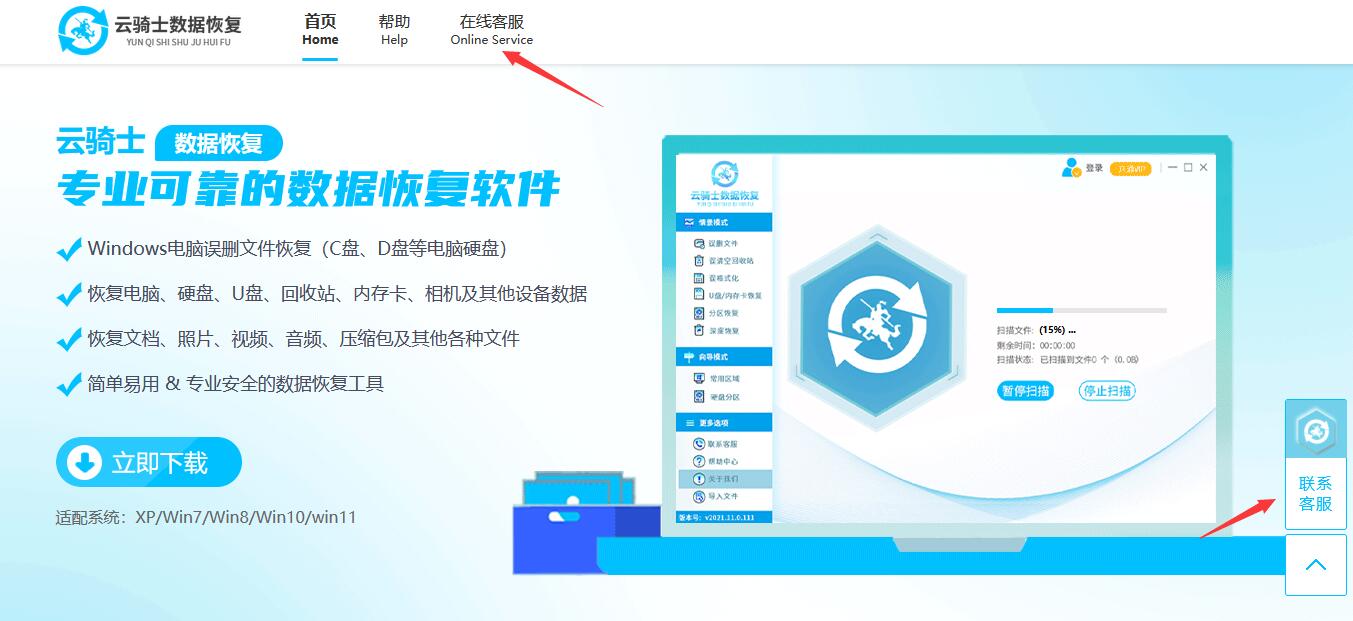
那么了解完这款数据恢复软件后,如何使用它恢复硬盘断电后的数据呢?下面一起来看看具体的操作方法吧。
1.首先下载云骑士数据恢复软件(注意:不要将数据恢复软件安装在丢失盘中),打开云骑士数据恢复,在【场景模式】下选择【误删除文件】。
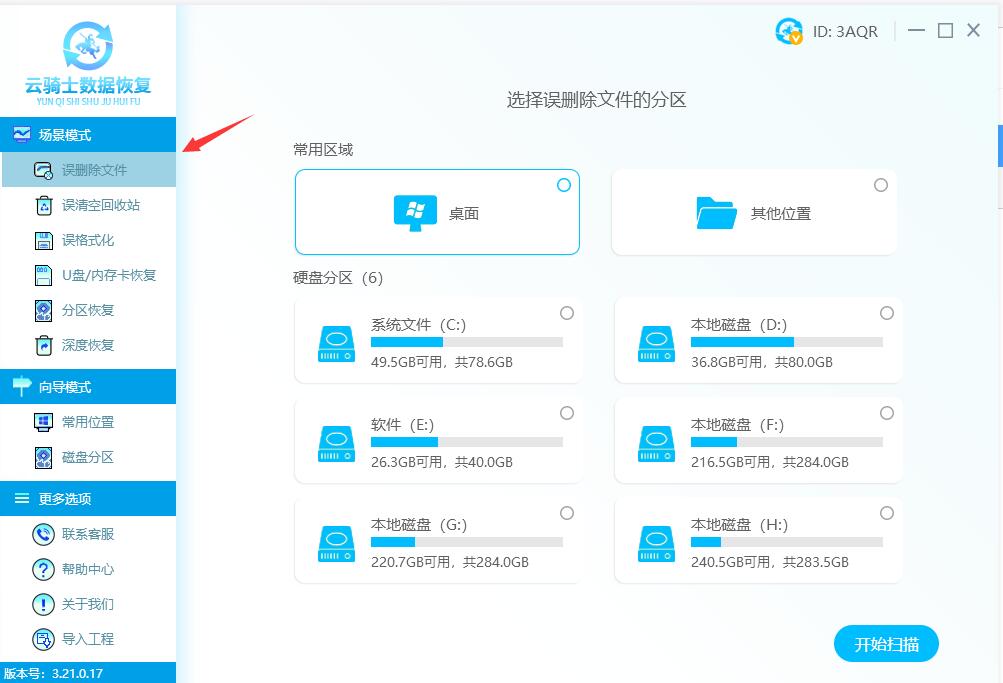
2.根据需要选择被删除文件的分区,这里选择【c盘】为例,完成后点击【开始扫描】。
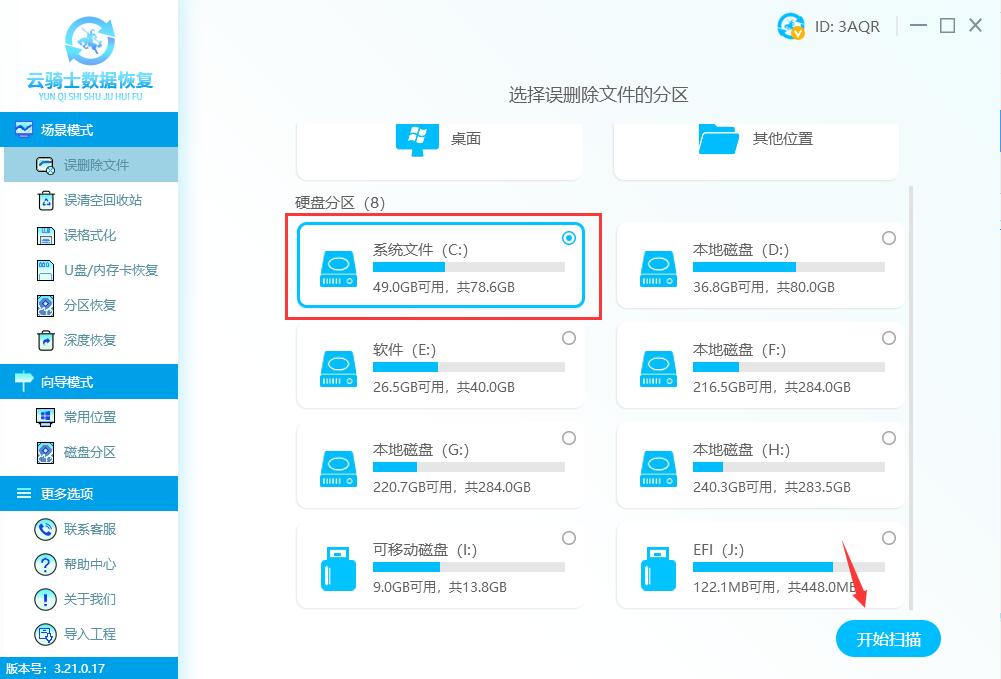
3.系统开始扫描文件,安心等待即可,无需手动操作。
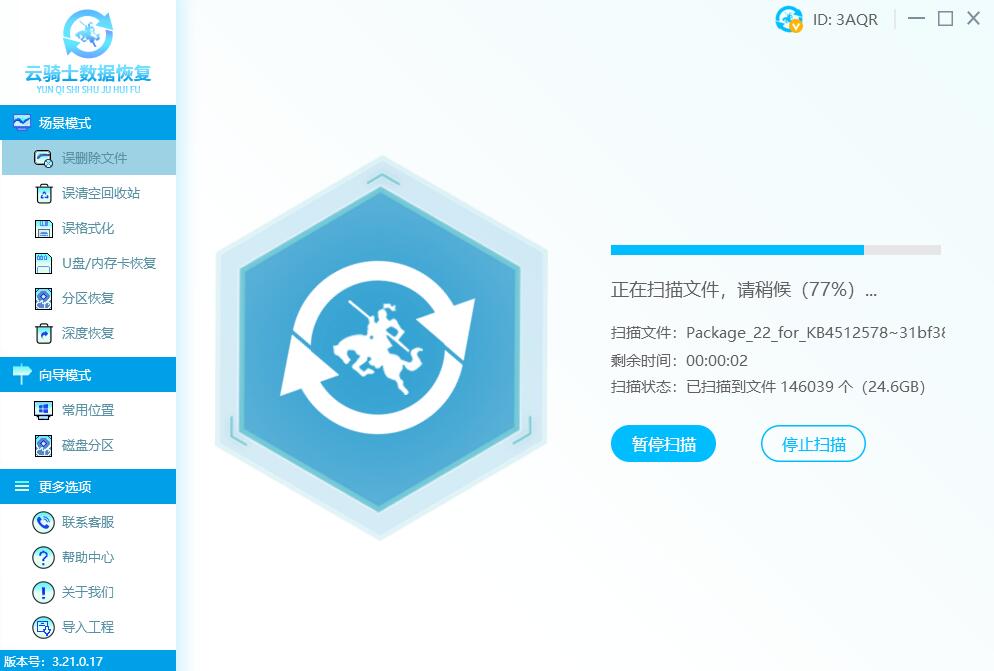
4.扫描完成后,把需要恢复的文件勾选上,然后点击右下角的【立即恢复】按钮。
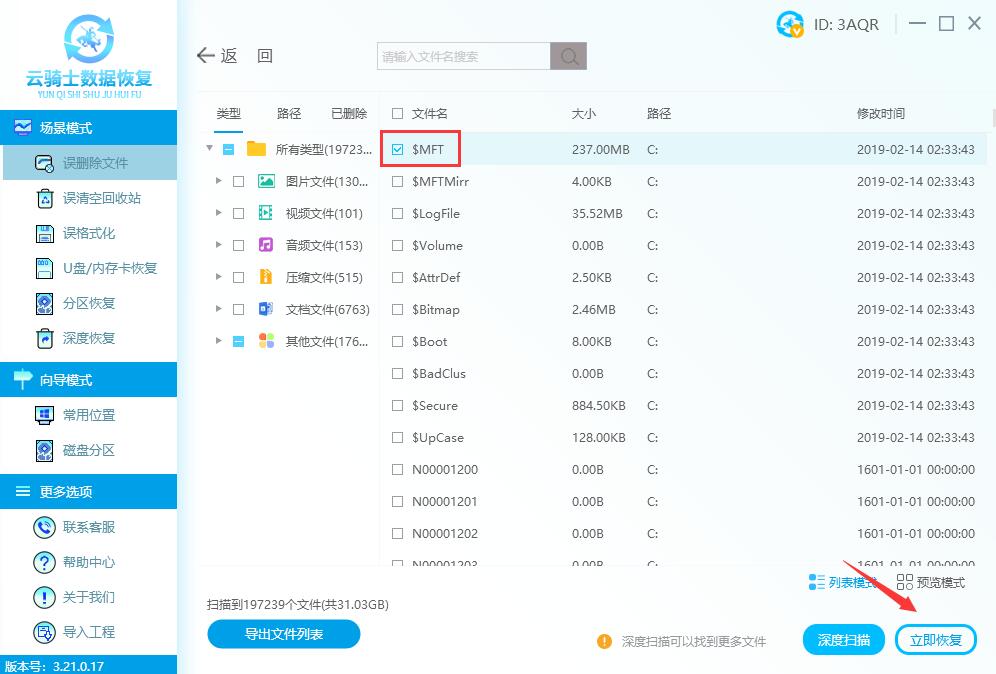
5.这里恢复的数据必须另存到其他盘中,避免前后数据被二次覆盖破坏。如你恢复的是c盘文件,则可以把恢复的数据恢复到D盘/F盘/E盘等。
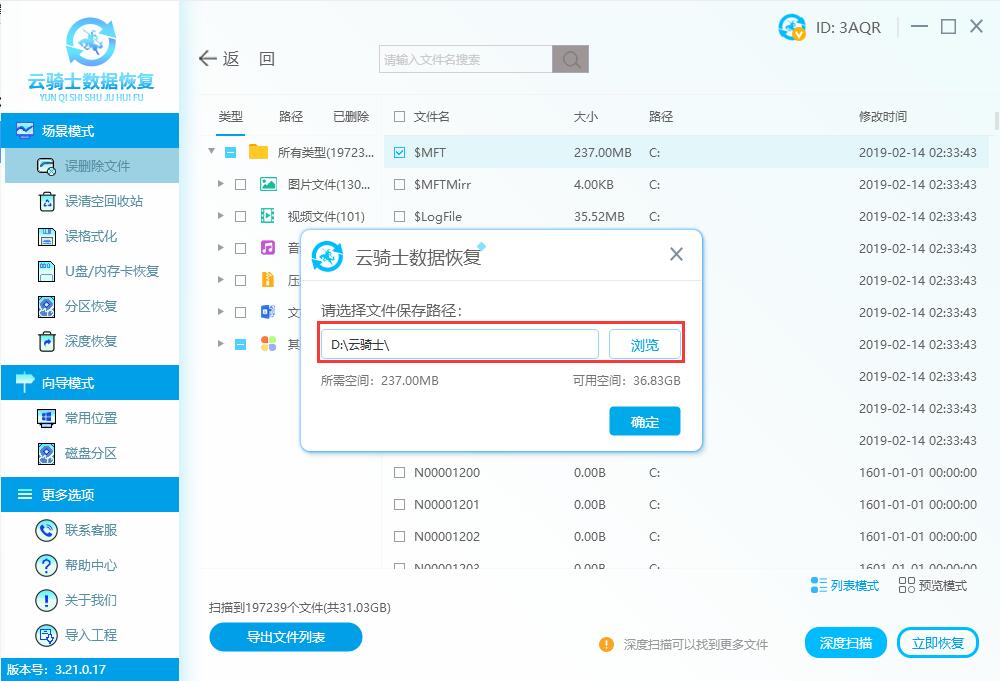
6.系统开始恢复和导出数据,全程无需任何手动操作。
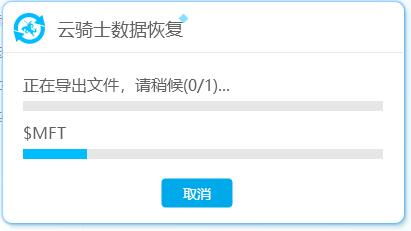
7.数据恢复成功,点击确定或者点击查看即可。
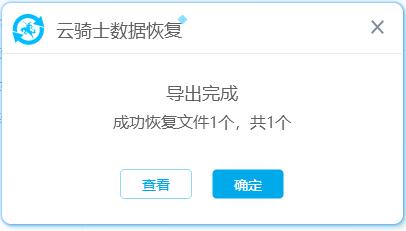
以上就是断电硬盘数据恢复方法了,在这里提醒大家,如果电脑中有重要的数据,建议及时的备份好重要的文件数据,以防丢失!那么常见的备份方法通常有哪些呢?下面分享给大家!
1、移动存储设备
将电脑上的数据复制到移动存储设备上,就可以在其上做个备份,那电脑上的数据意外丢失的话,可以在移动设备上再找回来。

2、网盘工具
现在有很多的网盘工具,也可以将资料直接上传到网盘上进行备份。
3、系统自带备份
Windows系统中有自带的备份功能,同样可以在电脑上进行备份。
(1)依次打开“控制面板——系统和安全——备份和还原”。
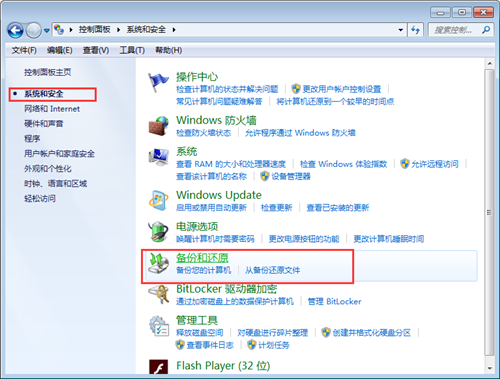
(2)进入到下一界面后,在“备份或还原文件”中,点击右侧的“设置备份”。
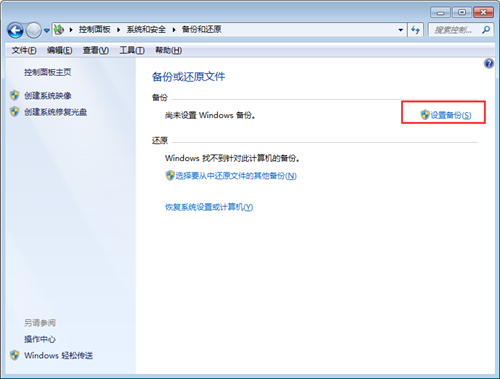
(3)这时候会弹出一个提示框,显示正在启动Windows备份。
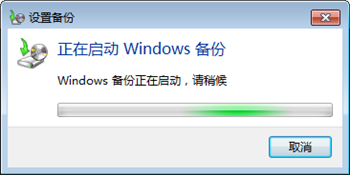
(4)接下来可以设置备份位置,可以根据实际情况选择备份的磁盘分区,推荐选择最大容量的磁盘分区。
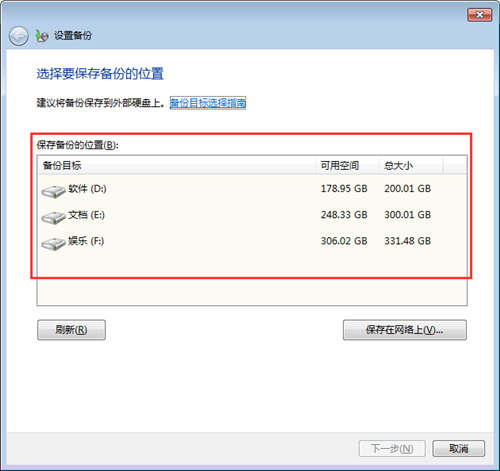
(5)接下来是备份内容提示框,要是对Windows系统比较了解的话,可以勾选“让我选择”,不然就默认勾选“让Windows选择(推荐)”。
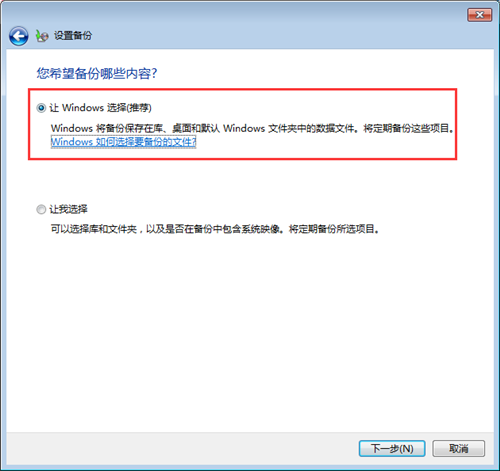
(6)这时候可以看到备份摘要,点击下方的“保存设置并运行备份”即可。完成设置后,Windows会自动进行备份工作,耐心等待备份完成就行。
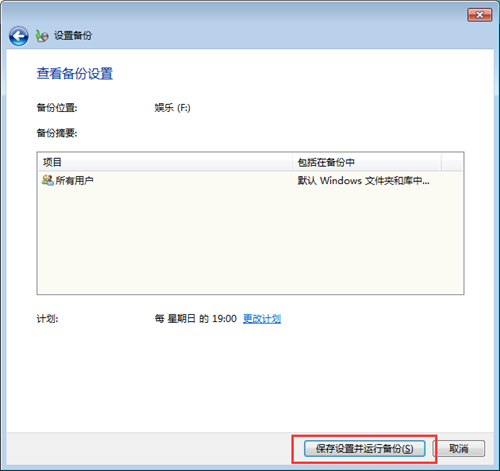
更多数据恢复方法,请关注云骑士数据恢复官网!



 粤公网安备 44140302000221号
粤公网安备 44140302000221号 